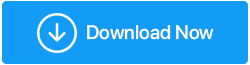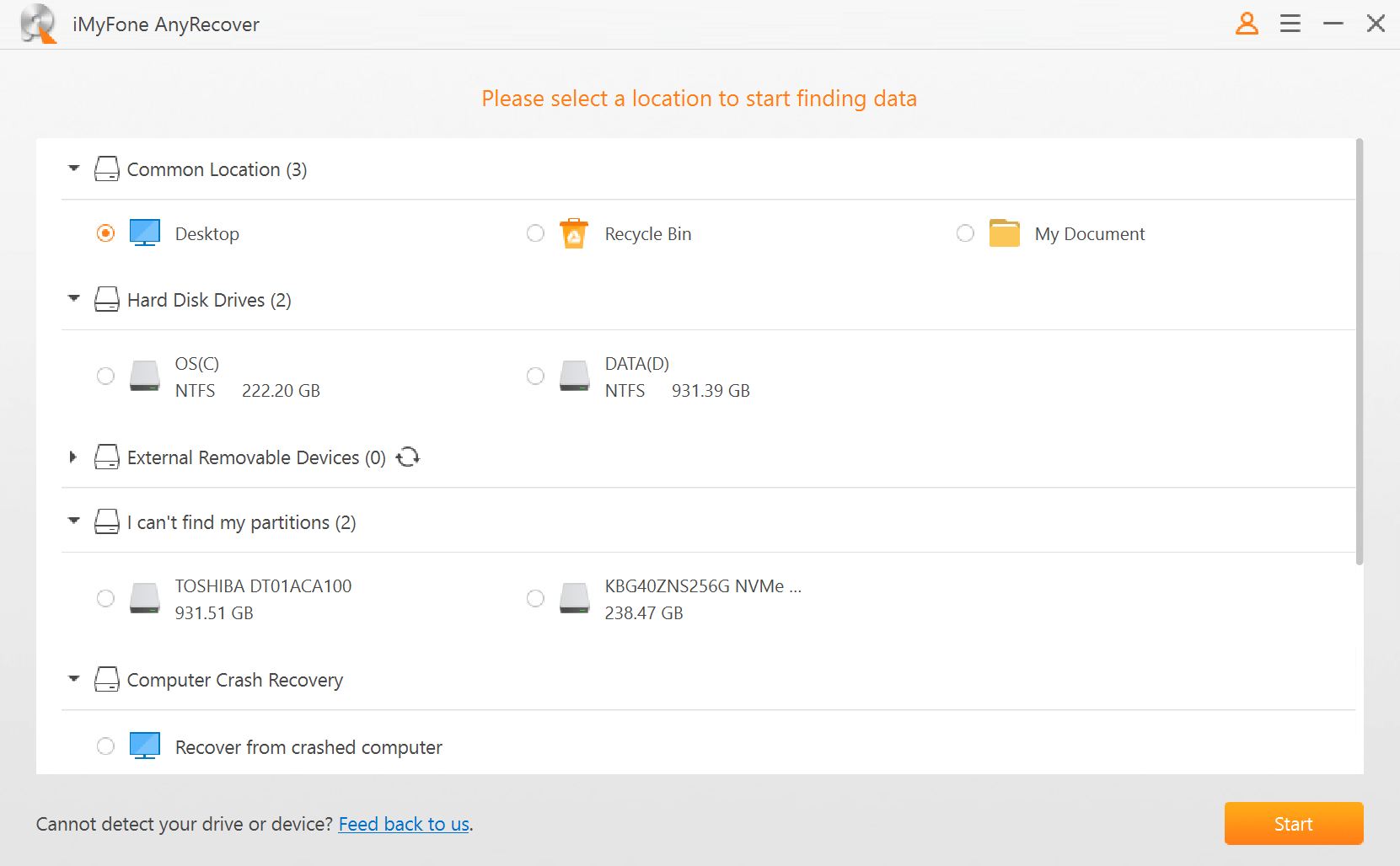2022 年適用於 Windows 10 的最佳 [付費和免費] 數據恢復軟件
已發表: 2019-05-08數據丟失是一個常見問題,不僅在個人筆記上,而且在專業環境中,如果這是人為錯誤,您總是傾向於隱藏。 恢復丟失的文件和文件夾是一件非常痛苦的事情,需要您付出很多壓力和大量金錢。 在測試了 37 種 PC 文件恢復工具後,我們列出並回顧了這些適用於 Windows 的 10 大最佳數據恢復軟件,以恢復意外刪除、丟失或丟失的文件。
恢復刪除或丟失文件的最佳數據恢復軟件:
1. 最佳付費數據恢復軟件
2. 最佳免費數據恢復軟件
2022 年恢復已刪除、丟失或丟失文件的 10 款最佳付費數據恢復軟件
所有列出的工具都帶有免費版本,但他們的大多數高級解決方案都具有大量升級功能,可以成功檢索已刪除的文件。 事實上,與再也看不到你可愛小狗的照片相比,專業版的成本相形見絀。
| 必須嘗試文件恢復和取消刪除軟件 | 最知名的 | 價格 |
|---|---|---|
| 高級磁盤恢復(推薦) | 快速恢復已刪除文件的 1 號工具 | 34.89 美元(當前優惠) |
| 恆星數據恢復 | 適用於 Windows 和其他設備的可靠數據恢復軟件 | 67.99 美元 |
| AnyRecover | 從任何情況下恢復數據 | 49.95 美元起 |
| 易我數據恢復嚮導 | 恢復文件、分區、引導扇區等 | 起價 93.91 美元 |
| 圓盤鑽 | 在 Windows 和 Mac 上恢復丟失文件的 Evergreen 解決方案 | 170 美元(終身訪問) |
| Piriform Recuva | 使用免費增值文件恢復工具檢索無限量的數據 | 起價 34.95 美元 |
| 明智的數據恢復 | 易於使用的數據恢復軟件 | 44.97 美元 |
| Wondershare 數據恢復 | 只需點擊幾下即可取回數據的必備工具 | 72.47 美元 |
| MiniTool 電源數據恢復 | 最佳 Disk Drill 的替代品 | 69 美元 |
| OnTrack 輕鬆恢復 | 具有廣泛功能的強大界面 | 100 美元起 |
| Paragon 備份和恢復 | 具有高級備份功能的簡單數據恢復工具 | 起價 99 美元 |
特點和優點缺點:一目了然
現在您知道哪些是適用於 Windows 的最佳數據恢復實用程序。 現在可能是檢查他們的功能集、優點和缺點的時候了。
1. 高級磁盤恢復(快速恢復已刪除文件的第一工具)
價格: 64.95 美元 | 當前報價:39.95 美元
最新版本: 2.7.1200.18372
兼容性: Windows 10、8、7、Vista 和 XP
文件大小: 5.3 MB
嘗試適用於 Windows 10、8、7 和其他版本的最值得信賴和推薦的數據恢復解決方案 -高級磁盤恢復可快速恢復意外刪除的數據或格式化硬盤中丟失的文件,或者您可以通過綜述並選擇哪種類型的掃描模式您需要根據您的數據丟失情況。 Advanced Disk Recovery 與所有類型的 Windows 版本和 32 位和 64 位版本的系統完全兼容。 它簡單直觀的界面只需執行快速或深度掃描即可恢復幾乎所有類型的數據。 事實上,如果您希望同時從多個存儲設備恢復數據,您可以依靠這款出色的數據恢復軟件。
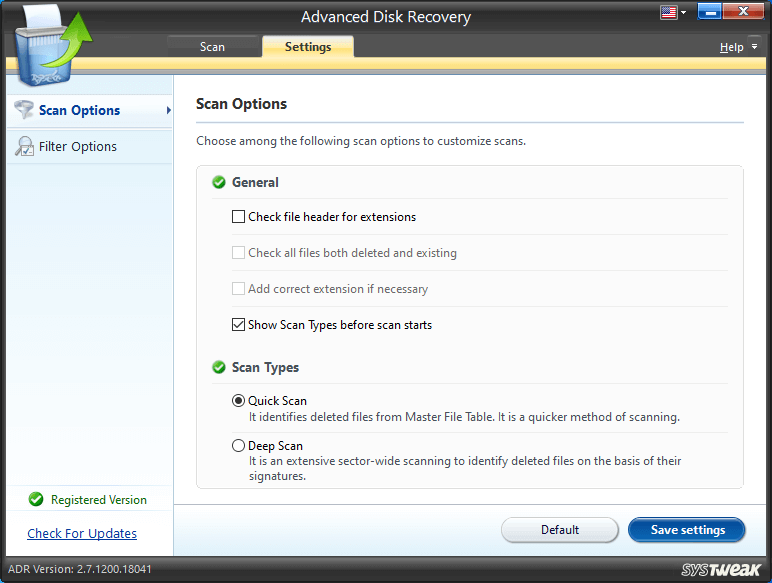
單擊此處安裝高級磁盤恢復
易於使用的界面與用戶友好的控制台。
恢復任何類型的已刪除數據,無論文件、格式、大小或類型如何。
提供兩種類型的掃描,深度掃描和快速掃描以恢復最近或永久刪除的文件。
隨時暫停您的會話,並在您有空閒時間時恢復它。
它可以從本地硬盤驅動器、USB、運行 FAT、NTFS、HFS+、EXT4 文件系統的 CD/DVD 中恢復數據。
缺乏定制。
獲得高級磁盤恢復的原因:
|
2. Stellar Data Recovery(適用於 Windows 和其他設備的可靠數據恢復軟件)
價格: 49.99 美元
最新版本: 10.1.0.0
兼容性: Windows 10、8、7
文件大小: 4.7 MB
我們測試了大量的數據恢復軟件,發現 Stellar 是從硬盤驅動器、USB 記憶棒、存儲卡等存儲設備恢復多種類型文件的最快、最可靠的工具。 數據恢復解決方案帶有大量適用於多種數據丟失情況的掃描選項。 您甚至可以對特定位置和驅動器運行掃描,這樣可以節省您的時間,而且您當然不需要執行完整的系統掃描來恢復因任何情況而丟失的珍貴文件。
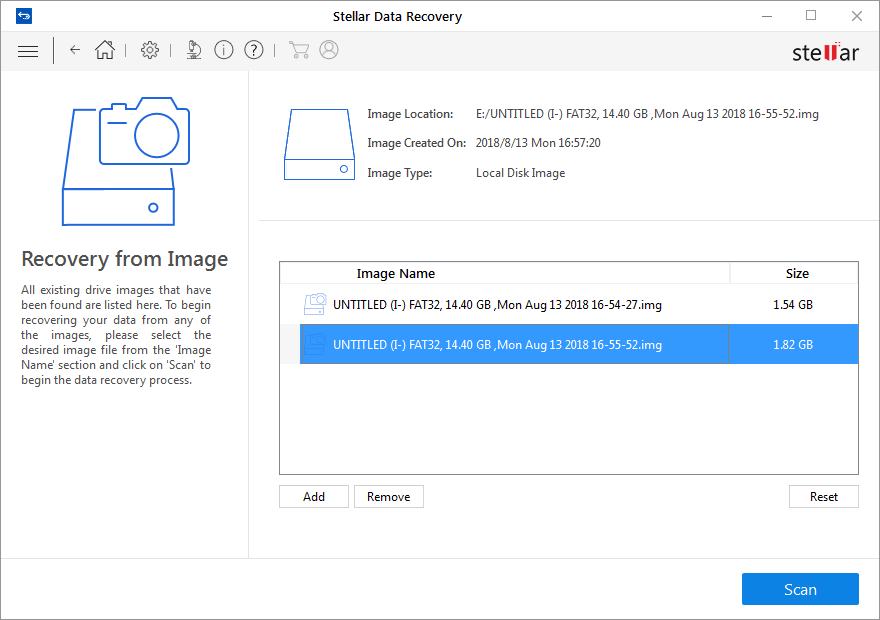
在此處購買 Stellar 數據恢復工具
優秀的界面。
最快的掃描引擎。
幫助從加密磁盤中恢復數據。
免費版只能恢復 1 GB 的數據。
用戶界面可以改進。
獲得恆星數據恢復的原因:
|
3. AnyRecover for Windows(最輕鬆高效地恢復丟失的數據)
價格: 49.95 美元/月,59.95 美元/年,79.95 美元/終身
最新版本: 5.1.0
兼容性: Windows 10、8、7、Vista、XP
文件大小: 2.7 MB
從某些情況下進行數據恢復,例如計算機崩潰、格式化的硬盤驅動器、設備損壞、丟失的分區等。在這種情況下,唯一可以幫助您的是功能強大的數據恢復軟件,該軟件可以執行有效的數據恢復算法。 AnyRecover for Windows 被認為是最好的數據恢復軟件之一。 事實上,它甚至還有一個文件過濾器,可以讓您快速按日期和類型查找丟失的文件。 它可以幫助您從各種設備(例如 SSD、SD 卡、相機、硬盤驅動器甚至 USB 閃存驅動器)中恢復丟失的數據。 它支持所有主要的文件格式。 更具體地說,它支持 1000 多種文件類型,包括文檔、照片、音頻文件、檔案等等。
定價: 49.95 美元起
單擊此處購買 AnyRecover 工具
易於使用,簡單的界面
快速掃描
數據恢復率高
在所有情況下恢復數據,例如格式化的硬盤驅動器、設備損壞、病毒攻擊、計算機崩潰等等
支持超過 10 種語言
幫助您檢索無限數據
您可以恢復數據而不會對現有數據造成任何損害
支持1000多種文件格式
免費版最多可恢復 3 個文件
獲得 AnyRecover 的原因:
|
4. EaseUS 數據恢復嚮導(恢復文件、分區、引導扇區等)
價格: 69.95 美元/月,99.95 美元/年,149.95 美元/終身
最新版本: 14.2.0.0
兼容性: Windows 10、8、7、Vista、XP、Server 2012/2019/2016
文件大小: 43.2 MB
EaseUS Data Recovery 是適用於 PC 的最佳數據恢復軟件。 它的設計考慮到最終用戶的便利性。 EaseUS 在幾乎所有版本的 Windows 上執行極端級別的恢復過程,沒有任何問題。 EaseUS 數據恢復嚮導不僅可以恢復丟失/刪除的文件,還可以幫助您輕鬆恢復損壞的文件。 它是一個強大而有效的數據恢復軟件,用於格式檢索、硬盤檢索、分區檢索和原始檢索。 這個僅限 Windows 的工具可以搜索特定的文件類型。 它還允許您隨時暫停和重新啟動掃描過程,並按文件名、文件類型或日期對檢索到的文件進行排序。 您還可以預覽文件的恢復概率。
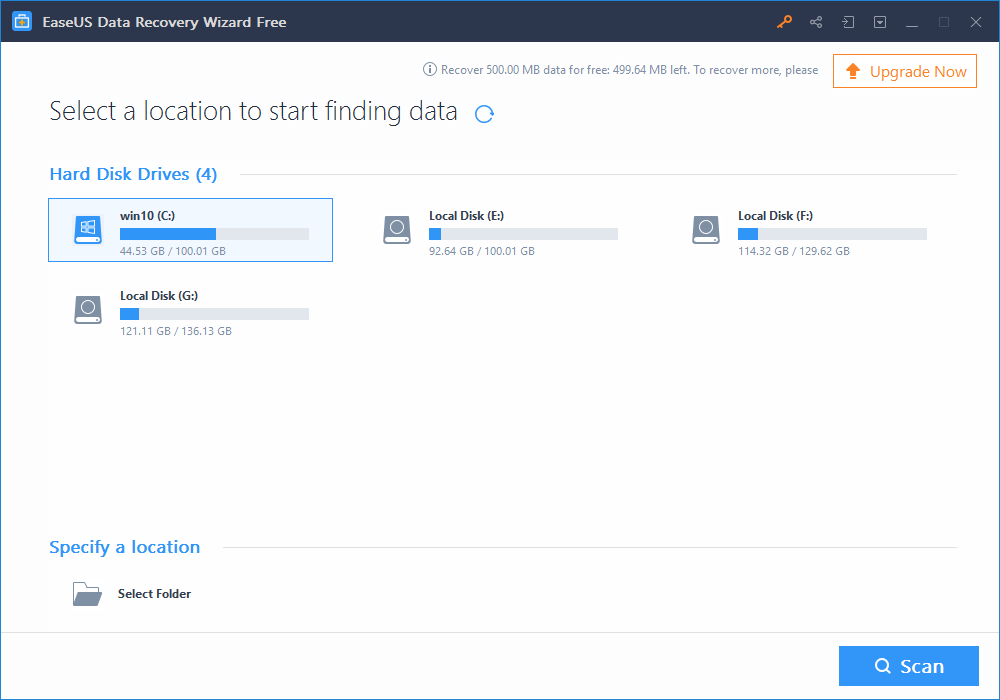
在此處購買 EaseUs 數據恢復
通過用戶友好的界面快速且易於使用。
原始文件恢復成為可能。
完成後顯示恢復概率和恢復結果。
比其他具有這種能力的競爭對手便宜。
自動按名稱、文件類型或日期對恢復的文件進行排序。
不從重新格式化的硬盤驅動器中恢復文件。
獲得 EaseUS Data Recovery Wizard 的原因:
|
5. Disk Drill(在 Windows 和 Mac 上恢復丟失文件的常青解決方案)
價格: 89.00 美元
最新版本: 4.2.568.0
兼容性: Windows 10、8、7、Server 2019/2016/2012
文件大小: 34 MB
Disk Drill 是 CleverFiles 出品的一款了不起的恢復程序,它是以其功能和技術能力而聞名的最熱門的工具之一。 免費版本具有 500 MB 的恢復限制,但提供了完整的功能。 Disk Drill可以快速輕鬆地恢復您所有已刪除的文檔、音樂、照片、視頻和其他文件格式。 該程序與所有版本的 Windows 兼容,可用於從外部和內部存儲中檢索丟失和損壞的文件。 此工具支持具有 FAT、NTFS、HFS+、EXT4 或任何您能想到的文件系統的設備。
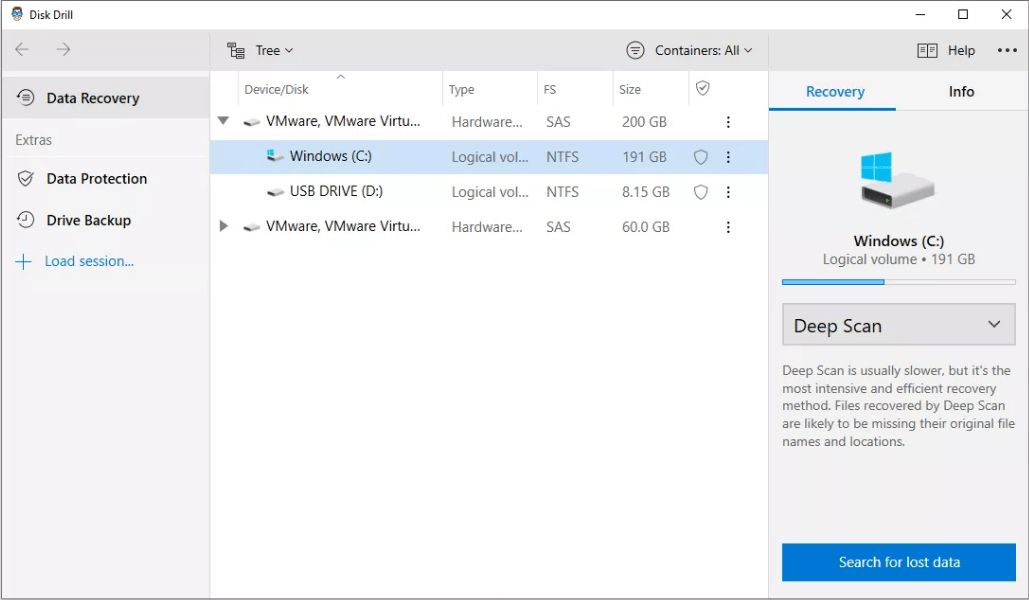
在這裡購買圓盤鑽
帶有回收站,專門設計用於維護已刪除文件的備份參考。
提供有保證的恢復,因為其數據庫保留了每個文件移動的記錄。
允許您創建 ISO、DMG 或 IMG 格式的文件。
以速度和準確性支持 200 多種文件類型。
不僅 Windows,而且該軟件還與 iOS 和 Android 兼容。
允許您使用免費數據恢復版本恢復多達 500 MB 的數據。
不在掃描結果中顯示文件質量。
獲得 Disk Drill 的原因:
|
6. Piriform Recuva(使用免費增值文件恢復工具檢索無限量的數據)
價格: 19.95 美元
最新版本: 1.51.1063
兼容性: Windows 10、8、7、Vista、XP、2003、2000
文件大小: 3 MB
Recuva 是一款出色的 Windows PC 數據恢復軟件,由知名公司 Piriform 設計和開發。 因此,毫無疑問,您可以從產品中獲得最好的期望。 它帶有一個免費試用版,但在從硬盤驅動器、USB 閃存驅動器、MP3 播放器、存儲卡和其他具有 FAT 和 NTFS 文件系統的存儲設備中恢復丟失的數據方面存在一些限制。 此應用程序兼容 32 位和 64 位版本。 Recuva 還提供便攜式形式,這意味著沒有被覆蓋的風險。 這是一款免費增值應用程序,這意味著您可以通過付費享受其所有功能。 Recuva 可以成功恢復已刪除的文件,例如未保存的 Word 文檔、圖像、音樂、電子郵件、視頻和許多其他流行的文件類型。
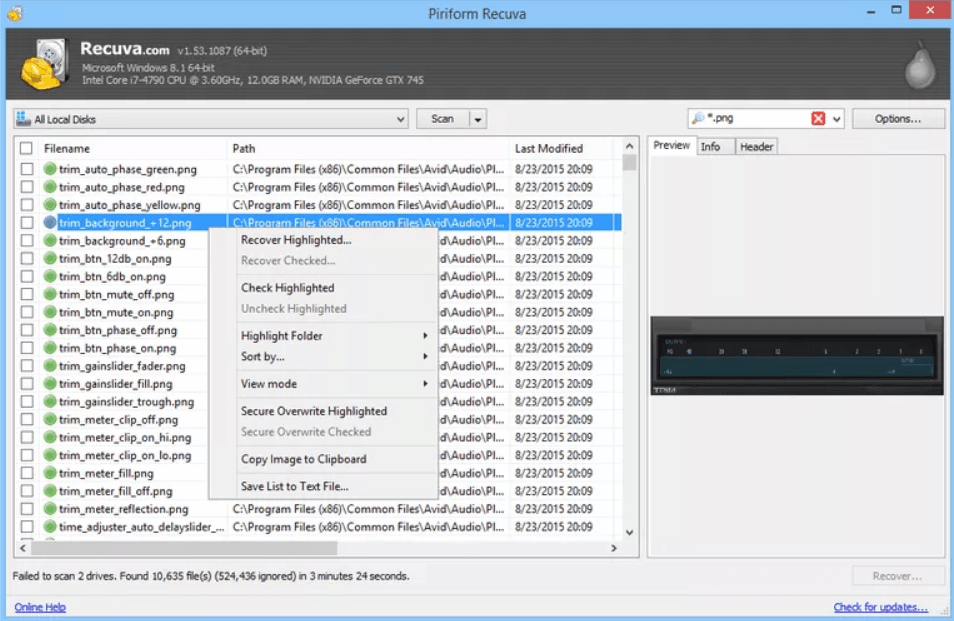
在這裡購買 Recuva 數據恢復
快速掃描,低價,免費版本可用。
軍用標準恢復和用戶友好的界面。
恢復前的預覽屏幕、全硬盤掃描、外部恢復。
支持高達 3TB/ 的驅動器
與其他高價競爭對手相比,無法恢復重寫的文件。
獲得梨形 Recuva 的原因:
|
7. Wise Data Recovery(易於使用的數據恢復軟件)
價格:免費/每月 59.95 美元
最新版本: 5.1.9.337
兼容性: Windows 10、8、7、Vista 和 XP
文件大小: 9.4 MB
Wise Data Recovery 是一款輕量級且簡單的 PC 數據恢復軟件,它免費且可有效恢復意外刪除的文件、照片、電子郵件、音樂、壓縮文件、視頻等。這足以從任何類型的文件中恢復文件儲存設備。 您需要做的就是選擇要掃描的驅動器,它會根據您選擇的關鍵字或文件類型執行深度掃描以縮小搜索範圍。 它有先進的算法; 掃描整個硬盤驅動器所需的時間和精力更少,並建議恢復已刪除的文件。 這個免費的取消刪除程序可以在最短的時間內立即安裝和掃描 PC。 它適用於眾多 USB 設備、存儲卡、外部硬盤驅動器和其他移除設備。
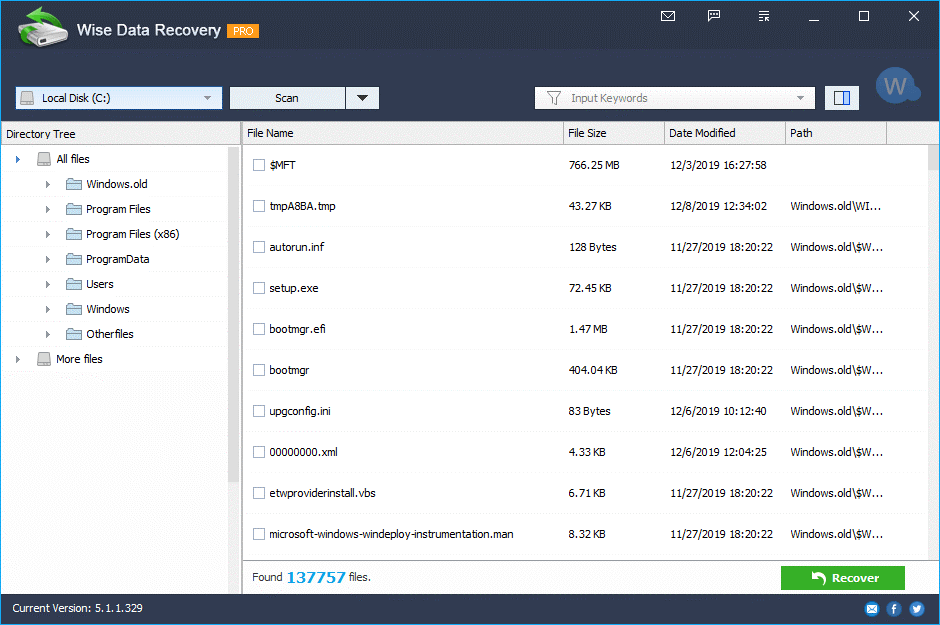
在這裡購買明智的數據恢復
在 Windows 10 及更早版本上快速掃描已刪除的文件。
彩色圓圈可以很容易地識別恢復的可能性。
免費提供便攜式選項。
掃描速度快。
可以同時恢復多個文件。
在恢復已刪除的文件時,原始文件夾結構不會保持不變。
僅與 Windows 兼容,不適用於 Mac 或 Linux。
獲得明智數據恢復的原因:
|
8. Wondershare Data Recovery(只需單擊幾下即可取回數據的必備工具)
價格: 49.95 美元
最新版本: 7.0.0
兼容性: Windows 10、8、7、Vista 和 XP
文件大小: 969 KB
Wondershare 在名單上排名第 5 並不意味著它的能力不如其他公司。 這又是適用於基於 Windows 的計算機和其他存儲設備(如外部硬盤驅動器、閃存驅動器、數碼相機或存儲卡)的最佳和完整的數據恢復軟件之一。 它能夠恢復超過 550 種文件格式,包括文檔、音樂、照片、視頻和電子郵件。 它簡單易用,深受數百萬客戶的喜愛。 它不僅可以恢復意外刪除的文件,還可以處理格式化文件、無法訪問或原始文件、病毒損壞、不當操作等等。

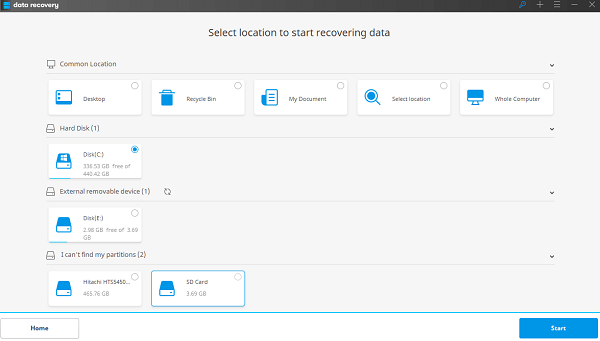
在這裡購買 Wondershare Data Recovery
可以恢復文檔、圖片、視頻、音頻等等。
它與幾乎所有最新版本的 Windows 兼容。
在掃描期間的任何時間點暫停和恢復過程。
恢復前預覽。
提高數據的安全性。
掃描過程有時會凍結。
輸出可能不如原版。
獲得 Wondershare 數據恢復的原因:
|
9. MiniTool Power Data Recovery(Best Disk Drill的替代品)
價格: 69 美元/月,89 美元/年,99 美元/終身
最新版本: 9.2
兼容性: Windows 10、8、7
文件大小: 76 MB
我們的 Windows 頂級數據恢復解決方案列表中的下一個是 MiniTool Power Data Recovery。 該軟件使用起來很方便,並且能夠恢復由於損壞、人為錯誤或任何其他問題而丟失的文件。 與此處提到的所有其他文件恢復工具不同,您可以依靠 MiniTool 通過三個簡單的步驟恢復數據:安裝軟件 > 開始掃描過程 > 恢復丟失的文件。 掃描過程非常快,使用免費版本,您可以恢復高達 1 GB 大小的文件。
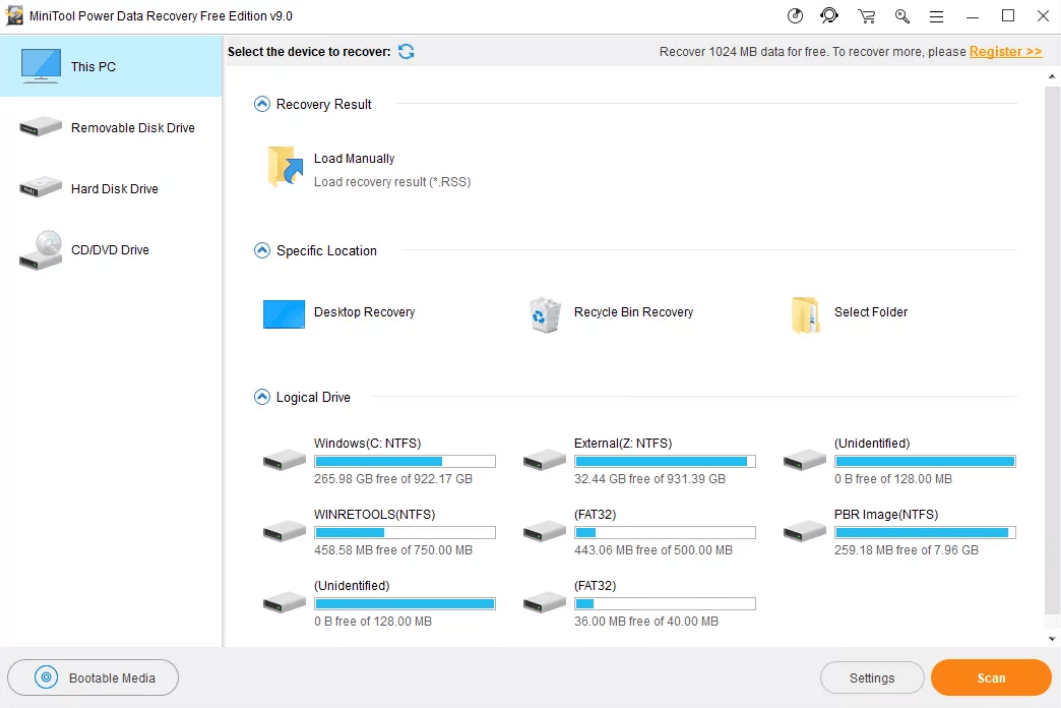
支持超過 100 種文件類型。
直觀的用戶界面。
24*7 全天候技術支持。
沒有便攜式選項。
獲得 MiniTool 電源數據恢復的原因:
|
10. OnTrack EasyRecovery(具有廣泛功能的強大界面)
價格: 112.00 歐元
最新版本: 15.0.0.0
兼容性: Windows 10、8、7、Vista、XP、2003
文件大小: 5 MB
OnTrack 是 Windows 最佳付費數據恢復軟件類別中的另一個知名名稱。 它具有廣泛的工具,並帶有簡單的文件排序功能,因此您可以輕鬆地將丟失、刪除或丟失的文件恢復到您的設備上。 與 MiniTool 類似,您可以使用免費的數據恢復版本恢復多達 1 GB 的數據。 如果您想享受更多功能並獲得恢復更多數據的能力,則需要切換到專業版。 使用付費版本,您甚至可以創建磁盤映像並從 CD、DVD 等中檢索數據。
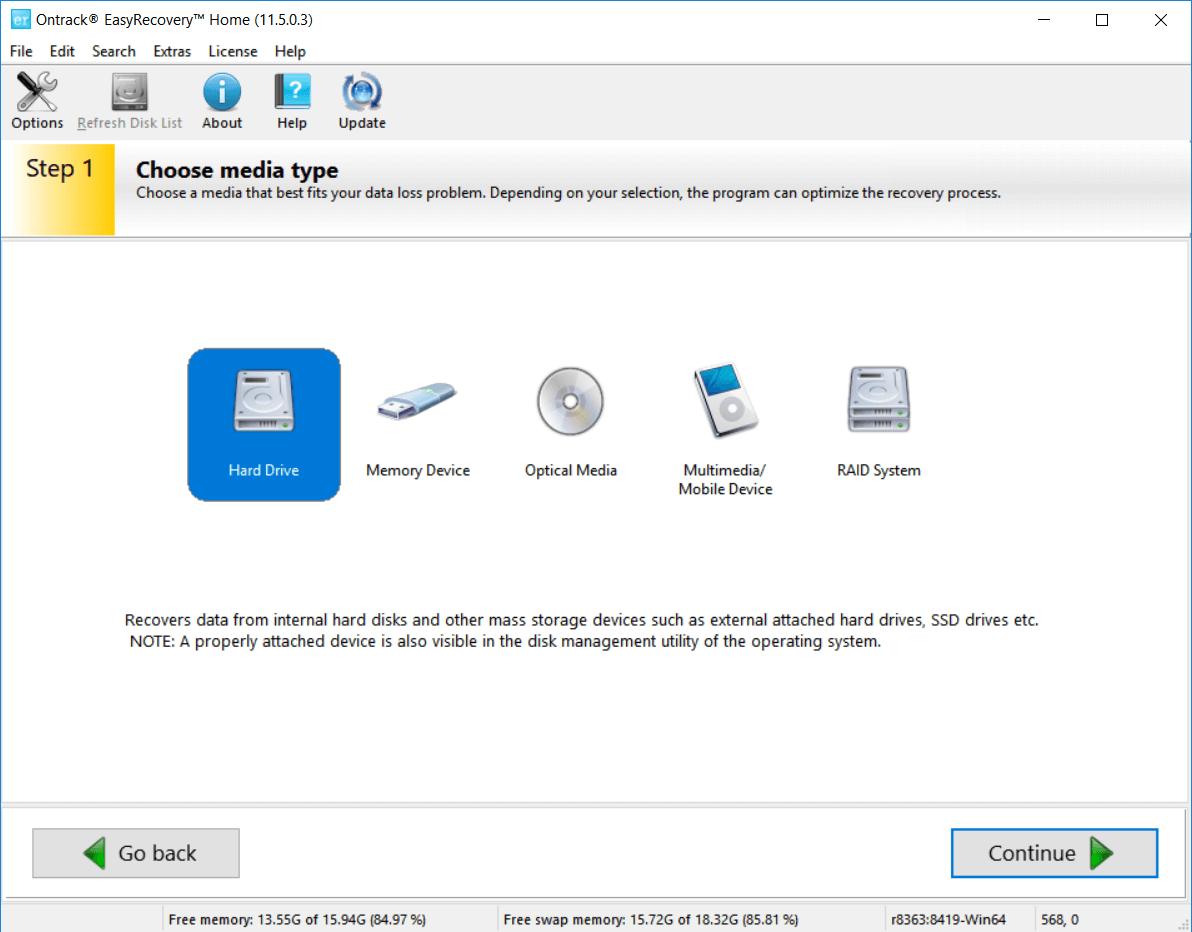
有吸引力的界面。
包括安全刪除功能。
滿足多種需求的多個數據恢復版本。
價格根據所需的數據恢復級別而上漲。
缺乏內置預覽器。
獲得 OnTrack EasyRecovery 的原因:
|
11. Paragon Backup and Recovery(具有高級備份功能的簡單數據恢復工具)
價格: 79.95 歐元
最新版本: 17 10.4.0.3523
兼容性: Windows 10、8、7
文件大小: 139 MB
與本列表中討論的適用於 Windows 和其他設備的多個數據恢復軟件一樣,Paragon 是一種直觀的文件恢復解決方案,它提供雙重目的來備份數據和恢復丟失、意外刪除或損壞的數據,無需任何努力。 它甚至提供磁盤分區、成功擦除數據以及控制和管理驅動器的工具等功能。 該工具在硬件故障、計算機病毒、勒索軟件、特洛伊木馬攻擊、人為錯誤或程序更新後發生的任何類型的系統問題等情況下的數據恢復方面表現最佳。 此外,它還提供計劃備份和加密選項,從而確保您的所有數據安全。
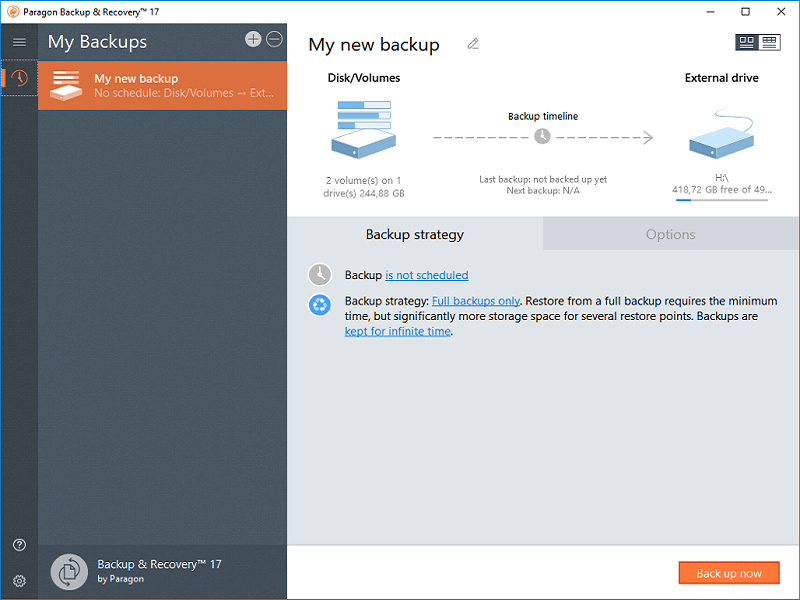
簡單的界面。
許多高級備份選項。
不斷更新
完整文件夾沒有連續備份選項。
獲得 Paragon 備份和恢復的原因:
|
2022 年恢復已刪除文件的最佳免費數據恢復軟件
| 數據恢復軟件 | 最知名的 |
|---|---|
| PC Inspector 文件恢復 | 功能齊全的數據恢復軟件 |
| 測試磁盤 | 基於命令行的工具來恢復丟失的分區 |
| 攝影記錄 | 專門用於恢復文件而非分區的工具 |
| UnDeleteMyFiles Pro | 根據文件擴展名恢復文件 |
| 免費取消刪除 | 真正的免費數據恢復軟件 |
1. PC Inspector 文件恢復
(很多功能都包含在不太討人喜歡的界面中)
價格:免費
最新版本: 4.0
兼容性:所有 Windows 版本
文件大小: 3.3 MB
PC Inspector File Recovery 是一款免費的數據恢復軟件,可用於恢復丟失的數據。 它甚至會嘗試從已刪除的分區中取回數據,即使在對引導扇區和文件系統造成最大破壞之後也是如此。 如果您的 PC 甚至不顯示硬盤驅動器,PC Inspector File Recovery 將嘗試恢復您的數據。
免費版幾乎適用於任何人,甚至是商業客戶,永遠無需付費。
但是,有一些缺陷可能會使該軟件對少數人無用,而對許多人來說是艱難的選擇。 這個免費的數據恢復軟件可以通過其複雜的界面讓您望而卻步。 此外,雖然它也承諾從外部驅動器恢復文件,但它並不是您擁有的最可靠的選擇。
話雖如此,考慮到它必須免費提供的所有功能,它絕對值得列入最佳免費數據恢復軟件列表。
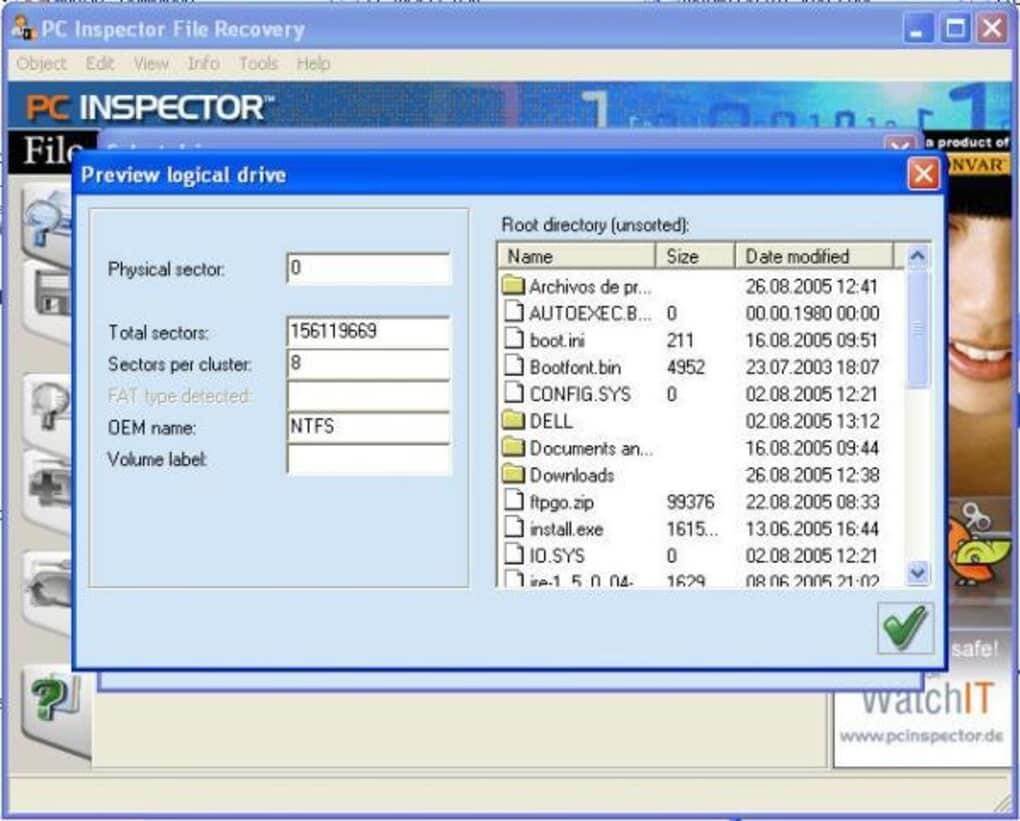
下載 PC Inspector 文件恢復
所有客戶均可免費使用
幫助從已刪除的分區中恢復文件
也適用於不可訪問的分區
令人困惑和令人生畏的界面
不能與外部驅動器一起可靠地工作
它不能安裝在您要從中恢復數據的驅動器上。
獲得 PC Inspector 文件恢復的原因:
|
2. 測試盤
(強大的分區恢復工具)
價格:免費
最新版本: 7.2
兼容性: Windows 10、8、7、XP、Vista、Server 2016/2012/2008
文件大小: 20.5 MB
TestDisk 是一個基於命令行的工具,它只關心丟失的分區和無法訪問的驅動器的恢復。
因為 TestDisk 沒有圖形界面,而是一個基於命令行的工具,所以它可以讓很多用戶望而卻步。 但是,它有一個內置指南,可以幫助您完成恢復已刪除/丟失分區的過程。
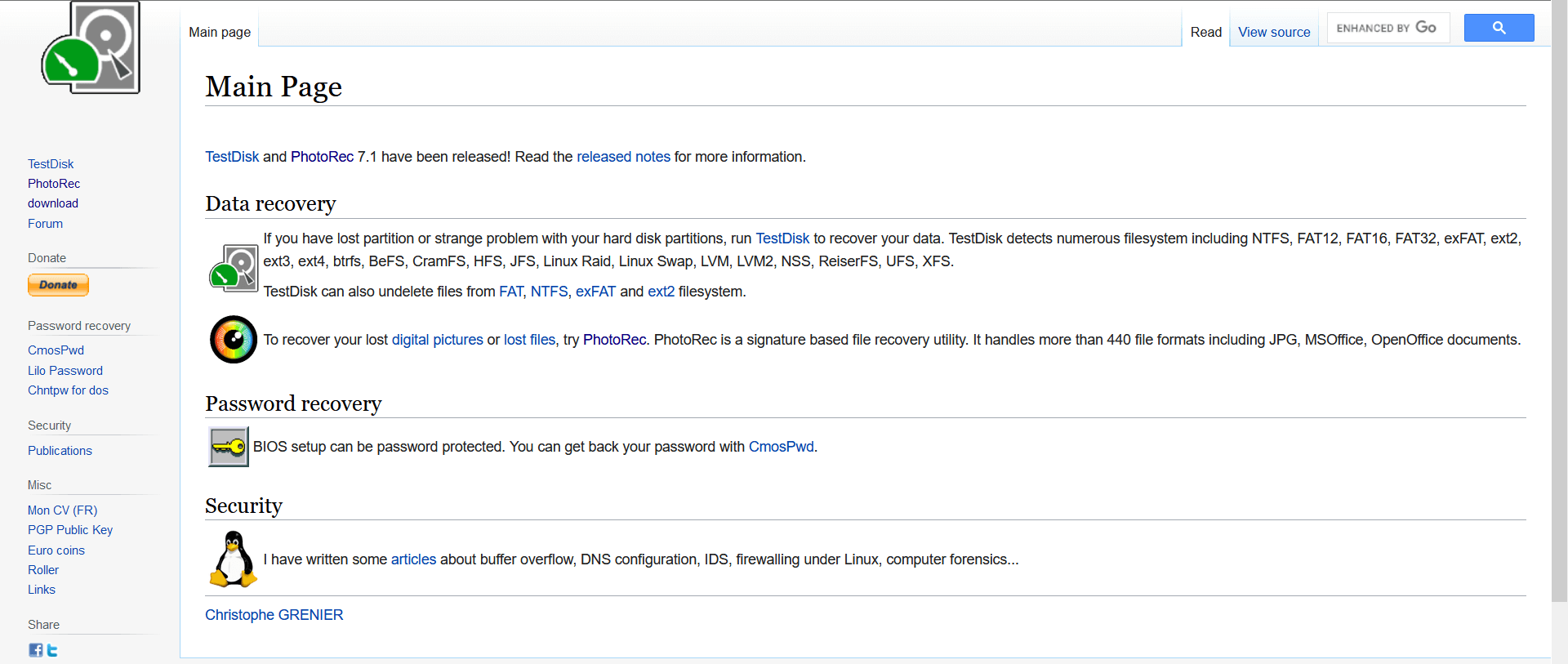
下載TestDisk分區恢復工具
可以幫助恢復丟失和無法訪問的分區
具有全面的內置指南,可幫助您完成整個過程
可靠的工具
TestDisk 沒有圖形界面
對許多人來說,使用命令行可能會讓人望而生畏
獲取TestDisk的原因:
|
3. 攝影記錄
(只專注於從驅動器而不是分區恢復文件)
PhotoRec 通常用作 TestDisk 的對應物。 因為 TestDisk 只專注於分區,而 PhotoRec 以可靠地恢復丟失的文件而聞名。 這兩個工具相結合,為您的所有恢復需求創建了整個套件。
與 TestDisk 不同,PhotoRec 確實有一個圖形用戶界面,而且非常易於使用。 PhotoRec 也是一個跨平台工具,這意味著它可以直接通過 USB 棒運行,而無需將其安裝在 PC 上。
在恢復文件方面,PhotoRec 是最好的數據恢復軟件之一。

下載 PhotoRec 數據恢復工具
跨平台工具
因為它可以通過 USB 運行,所以對可恢復文件的傷害最小
無法恢復丟失的分區
4. UnDeleteMyFiles Pro
(根據擴展名/文件類型恢復文件)
價格:免費
最新版本: 3.1
兼容性: Windows 19、7、Vista、XP、2003
文件大小: 1.3 MB
不要被名稱中的“Pro”這個詞嚇倒; 它仍然是一個免費的數據恢復軟件。 與所有其他免費數據恢復軟件一樣,UnDeleteMyFiles Pro 的用戶界面可能不是它的強項。
但是 UnDeleteMyFiles Pro 附帶的工具不僅僅是數據恢復。 除了根據擴展名和類型恢復數據/文件外,您還可以選擇磁盤快照選項,讓您可以備份驅動器並在閒暇時檢索數據。
但是,不利的一面是,它沒有提供有關可恢復文件質量的任何信息,這讓您為未受到傷害的恢復文件祈禱。
UnDeleteMyFiles Pro 是市場上最好的 Windows 數據恢復軟件之一。
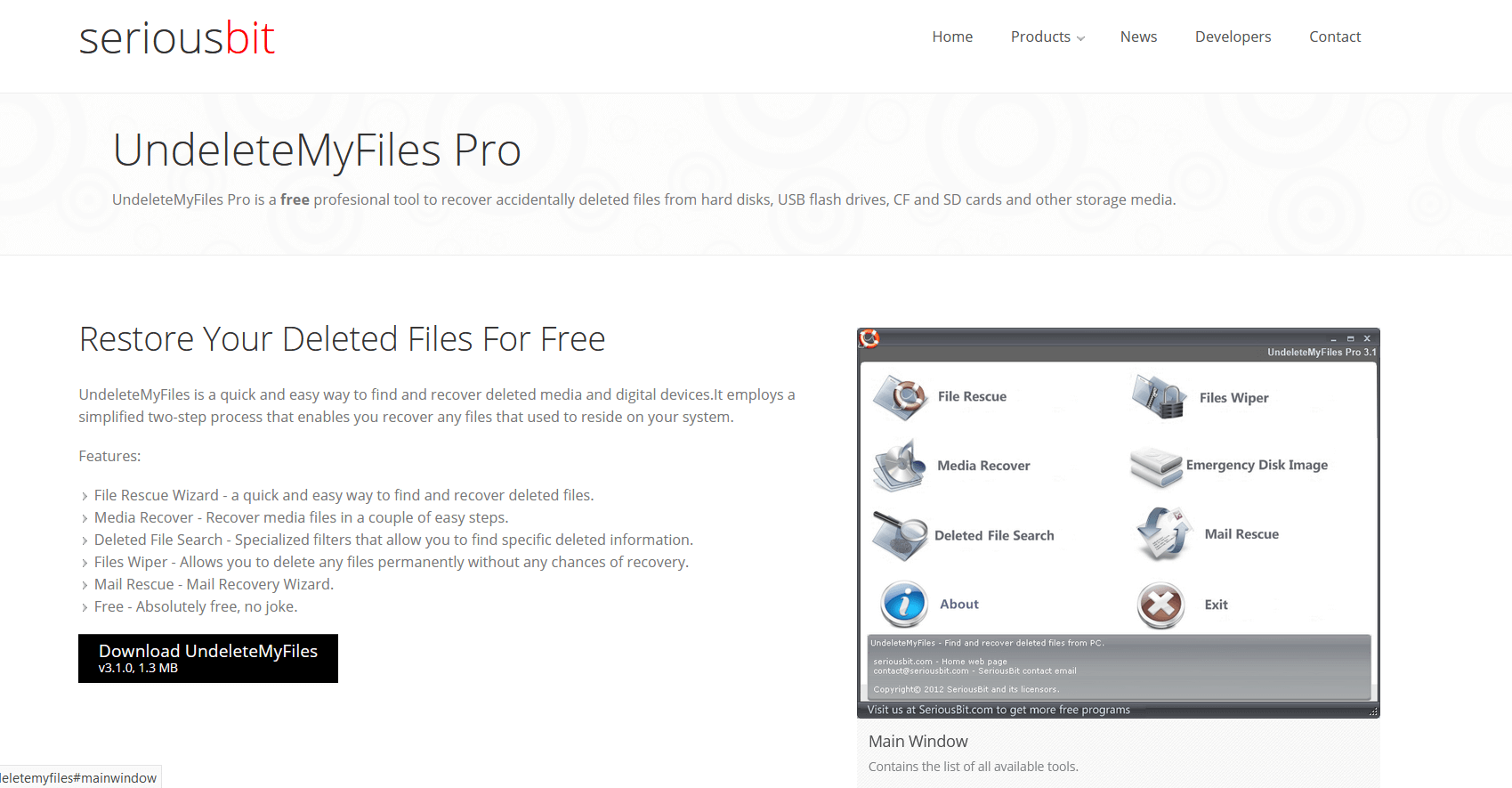
下載 UnDeleteMyFiles Pro 數據恢復軟件
磁盤快照讓您稍後檢索數據
多種工具
讓您根據文件類型輕鬆恢復數據
不測量恢復文件的質量
獲得 UnDeleteMyFiles Pro 的原因:
|
5.免費取消刪除
(適用於 Windows 的完全免費數據恢復軟件)
價格:免費
最新版本: 2.1.36867.1
兼容性:所有 Windows 版本
文件大小: 448 KB
Free Undelete 是一款完全免費的 Windows 數據恢復軟件,絕對遵循,無隱藏收費政策。 因此,它從不要求您購買產品供個人使用。
不僅僅是免費軟件,它也是一個很好的工具。 它是一個可靠的工具,可以幫助您恢復已刪除的文件和丟失的分區。 用戶界面雖然看起來有點過時,但並不全是壞事。
然而,主要的缺點是缺乏支持。 我知道在適用於 Windows 的免費數據恢復軟件中要求太多了。 除此之外,Free Undelete 是一款出色的數據恢復軟件。
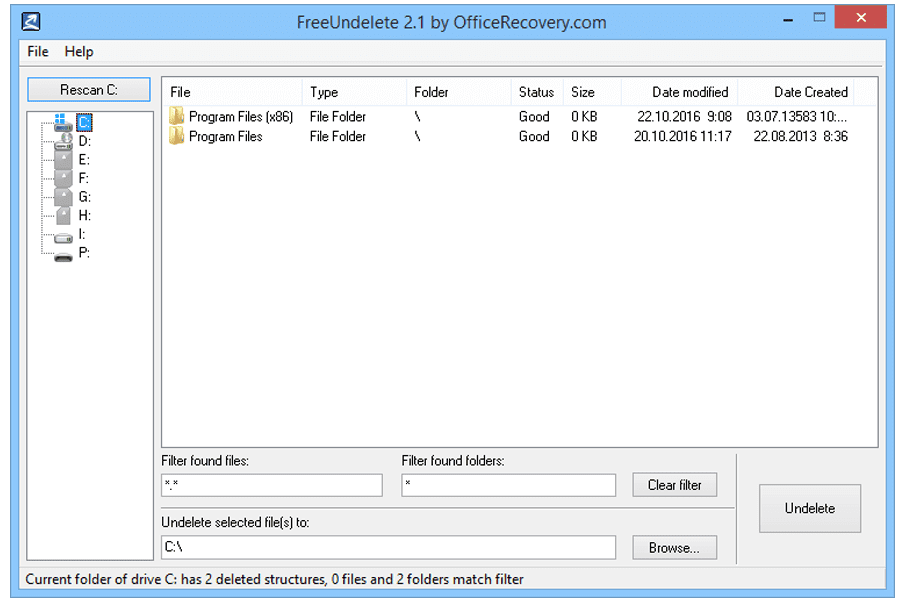
下載免費的取消刪除數據恢復軟件
免費供個人使用
支持各種驅動格式
甚至可以幫助從已刪除的分區中恢復數據
商業用戶必須購買
過時的用戶界面
獲得免費取消刪除的原因:
|
常見問題解答:快速恢復丟失/刪除/丟失的文件
是否有與數據丟失或檢索過程相關的某些查詢? 在這裡,我們來回答!
Q1。 數據丟失的主要原因是什麼?
數據丟失的可能原因有很多:
- 網絡攻擊
- 系統崩潰
- 由於自然災害
- 病毒或惡意軟件攻擊
- 或者人為錯誤可能導致數據丟失
許多公司因服務器崩潰而面臨數據丟失問題,並且由於他們無法承受丟失寶貴數據的代價,因此他們支付巨額費用來恢復重要的公司文件和信息。 公司不僅花費大量金錢、時間和資源來修復其安全防禦中的漏洞,而且還面臨聲譽後果。 想像一下,您的個人信息被洩露了。 它可能會讓您起雞皮疙瘩,但不要擔心,經過幾個小時的研究,我們列出了上述十大數據恢復軟件。 現在,您無需成為如何恢復已刪除文件的專家,因為這些工具可以滿足您的需要。
Q2。 哪個是適用於 Windows 的最可靠的數據恢復軟件?
好吧,如果您要求 Tweak Library 的建議,我們建議您使用 Advanced Disk Recovery。 它可能是為每種類型的用戶設計的最佳實用程序,無論您處理哪種數據丟失情況,高級磁盤恢復都將為您提供成功的結果。
Q3。 使用第三方數據恢復軟件安全嗎?
好吧,老實說,使用上述任何實用程序來找回丟失、丟失或刪除的文件是完全安全的。 相反,如果您打算安裝此處提到的解決方案以外的任何其他解決方案,則需要在選擇任何其他第三方軟件之前進行徹底的研究。
為什麼信任我們?
我們盡可能地模擬多種產品進行測試,同時牢記客戶的評論和功能。 我們通過比較它們的轉換保真度、易用性、速度和優化功能來測試每個軟件。 根據測試結果,這 5 款軟件被證明是一流的數據恢復工具,儘管您可以根據需要嘗試其他免費軟件。 因此,即使您不知道如何恢復已刪除的文件,您仍然是安全的,因為這些工具將幫助您解決問題。
如需更多此類提示、技巧和與技術相關的更新,請訂閱Tweak Library ,如果您更喜歡與技術相關的視頻,請觀看並訂閱我們的YouTube 頻道。